- Plataformas
- Plataformas de Comércio
- Manual de Usuario
- Guia do usuário NetTradeX Windows Phone
- Histórico de Ordens
NetTradeX Windows Phone: Histórico de Ordens
Através da função do menu principal "Orders" abre-se a janela "Orders" com o histórico anteriormente criado ou a janela "Orders history filters" em caso da primeira criação do histórico. Neste filtro você pode definir os 3 seguintes intervalos de datas:
- Intervalos de datas para ordens, colocadas neste período
- Intervalos de datas para ordens, ativadas neste período
- Intervalos de datas para ordens, fechadas neste período
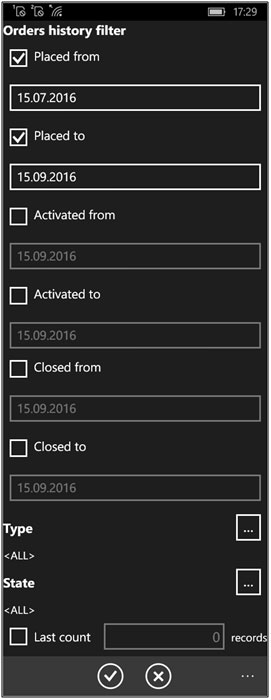
No exemplo, está ativo apenas o intervalo de datas por tempo de colocação de ordens.
Adicionalmente, a partir desta janela, você pode colocar o conjunto de tipos de ordens, que serão incluidos na tabela criada de histórico de ordens (todas as ordens por padrão), pressionando na parte inferior da janela, o botão “reticencias” na parte direita da inscrição "Type" e abrirá a janela "Order types":
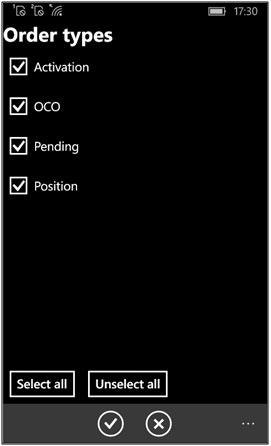
Também, a partir desta janela você pode definir o conjunto do estado das ordens, que serão incluidos na tabela criada de histórico de ordens (ordens por padrão de todos os estados), pressionando na parte inferior da janela, o botão “reticencias” na parte direita da inscrição "State" e abre-se a janela "Order states":
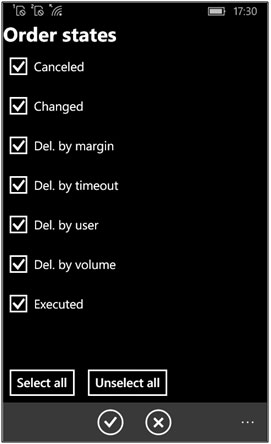
Você pode formar e exibir a tabela do histórico de ordens (depois de definir os intervalos de tempo, tipos e estados), através do botão "OK", na janela "Orders history filters" e abrirá a janela "Orders history":
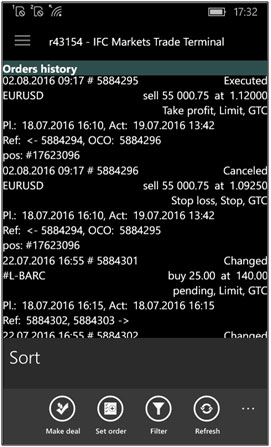
Em seguida, essa tabela pode ser classificada. Para a classificação, é necessário clicar no botão “reticências” no canto inferior direito do painel da janela "Orders history" e na parte inferior da janela aparecerá a função "Sort". Depois disso, pressionamos em "Sort" e abre-se uma janela com a escolha dum dos cinco tipos de classificação: o número de transações, o tempo de operação, tipo de registro, volume, instrumento.
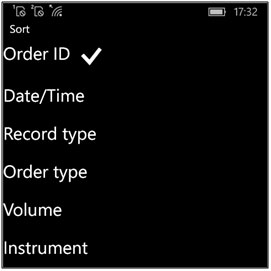
A escolha da forma de classificação, inicia imediatamente o processo de formação e exibição do histórico da conta classificada.
